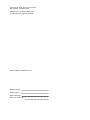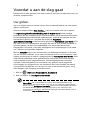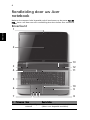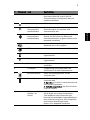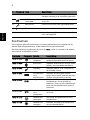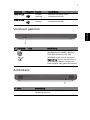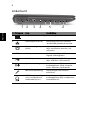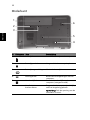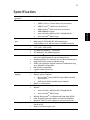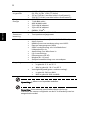Aspire 7540 Serie
Snelgids

Modelnummer: ____________________________________
Serienummer: _____________________________________
Aankoopdatum: ___________________________________
Plaats van aankoop: _______________________________
Copyright © 2009. Acer Incorporated.
Alle rechten voorbehouden.
Snelgids voor de Aspire 7540 Serie
Oorspronkelijke uitgave: 07/2009
Aspire 7540 Serie Notebook PC

3
Voordat u aan de slag gaat
Bedankt dat u hebt gekozen voor een notebook van Acer als oplossing voor uw
mobiele computereisen.
Uw gidsen
Om u te helpen met het werken op het Acer notebook hebben we een aantal
gidsen ontworpen:
Allereerst helpt de kaart Aan de slag… u bij het instellen van uw computer.
De Algemene gebruikershandleiding van de Aspire Series bevat handige
informatie die van toepassing zijn op alle modellen uit de Aspire productreeks.
De handleiding behandelt basale onderwerpen, zoals de het gebruik van het
toetsenbord, geluid, enz. Vandaar dat zowel de Algemene
gebruikershandleiding als de hieronder genoemde AcerSystem User Guide af en
toe naar functies of kenmerken verwijzen die slechts voor enkele modellen in
de reeks gelden, en dus niet noodzakelijk voor het model dat u heeft
aangeschaft. Dit wordt in de tekst aangegeven met opmerkingen in de trand
van "alleen voor bepaalde modellen".
Met de Snelgids krijgt u een introductie in de basiseigenschappen en functies
van uw nieuwe computer. Als u meer wilt weten over hoe uw computer u kan
helpen productiever te werken, raadpleeg dan de AcerSystem User Guide. Deze
Gebruikershandleiding bevat gedetailleerde informatie over onderwerpen
zoals systeemfuncties, gegevensherstel, uitbreidingsopties en probleem
oplossen. Daarnaast bevat het informatie over garantie en de algemene
voorwaarden en veiligheid voor uw notebook. Het is als Portable Document
Format (PDF) beschikbaar en is al van te voren op uw notebook gezet. Volg
deze stappen voor toegang tot dit document:
1 Klik op Start, Alle Programma’s, AcerSystem.
2 Klik vervolgens op AcerSystem User Guide.
Opmerking: Als u het bestand wilt inzien, dient Adobe Reader te zijn
geïnstalleerd. Als Adobe Reader nog niet op uw computer is geïnstalleerd,
wordt, als u op AcerSystem User Guide klikt, eerst het installatieprogramma
van Adobe Reader gestart. Volg de instructies op het scherm om het
programma te installeren. Gebruiksaanwijzingen bij Adobe Reader vindt u
in het menu Help en Ondersteuning.

4
Nederlands
Rondleiding door uw Acer
notebook
Nadat u de computer hebt ingesteld zoals is beschreven op de poster Aan de
slag..., bent u nu klaar voor een rondleiding door het nieuwe Acer notebook.
Bovenkant
# Pictogram Item Beschrijving
1 Acer Crystal Eye
webcam
Webcam voor videocommunicatie
(alleen voor bepaalde modellen).
1
2
3
4
5
6
7
8
9
10
11
12
13

5
Nederlands
2 Beeldscherm Ook wel Liquid-Crystal Display (LCD)
genoemd, geeft de output van de
computer weer (Configuratie kan per
model verschillen).
3 Aan/uit knop Schakelt de computer aan en uit.
4 Wireless LAN
communicatie
toets/indicator
Schakelt de draadloze lan-functie in/uit.
Geeft de status van wireless LAN
communicatie aan.
Bluetooth
communicatie
toets/indicator
Schakelt de Bluetooth-functie in/uit.
Brandt om de status van Bluetooth
communicaties aan te geven (alleen voor
bepaalde modellen).
Back-uptoets Start Acer Backup Management voor
databack-up in drie stappen.
HDD Licht op wanneer de harde schijf actief is.
Num Lock Brandt wanneer het Num Lock is
ingeschakeld.
Caps Lock Brandt wanneer het Caps Lock is
ingeschakeld.
5 Toetsenbord Om gegevens in te voeren in de
computer.
6 Touchpad Tastgevoelig aanwijsapparaat dat
functioneert als een computermuis.
7 Stroomindicator Geeft de vermogenstatus van de
computer aan.
Accu-indicator Geeft de batterijstatus van de
computer aan.
1. Opladen: Het licht is oranje wanneer de
accu wordt opgeladen.
2. Volledig opgeladen: Het licht is blauw
in de AC-modus.
8 Kliktoetsen (links,
midden* en
rechts)
De toetsen links en rechts functioneren
als de linker en rechter muistoetsen.
*De middelste toets dienst als Acer
biometrisch beveiligde vingerafdruklezer
met ondersteuning voor Acer FingerNav
4-richtingen besturingsfunctie
(alleen voor bepaalde modellen).
# Pictogram Item Beschrijving

6
Nederlands
Sneltoetsen
De computer gebruikt sneltoetsen of toetscombinaties voor toegang tot de
meeste besturingselementen, zoals helderheid en geluidsvolume.
Om een sneltoets te gebruiken drukt u de <Fn> -toets in voordat u de andere
toets van de combinatie indrukt.
9 Polssteun Comfortabele ondersteuning voor uw
handen wanneer u de computer gebruikt.
10 Schakeltoets voor
touchpad
Hiermee schakelt u het interne touchpad
in en uit.
11 Microfoon Interne microfoon voor geluidsopname.
12
P
P-toets Programmeerbare toets.
13 Luidsprekers De luidsprekers links en rechts zorgen
voor stereogeluid.
Sneltoets Pictogram Functie Beschrijving
<Fn> + <F2> Systeemeigen-
schappen
Start Systeemeigenschappen om
systeeminformatie weer te geven.
<Fn> + <F3> Bluetooth Schakelt de Bluetooth-functie in/uit
(alleen voor bepaalde modellen).
<Fn> + <F4> Standby Hiermee plaatst u de computer in
de Standby-stand.
<Fn> + <F5> Schakeltoets
voor
beeldscherm
Schakelt de weergave-uitvoer
tussen het scherm, externe monitor
(indien aangesloten) en beide.
<Fn> + <F6> Leeg scherm Hiermee schakelt u de lamp van het
beeldscherm uit om stroom te
besparen. Druk op een willekeurige
toets om het beeldscherm weer te
activeren.
<Fn> + <F8> Schakeltoets
voor
luidspreker
Hiermee schakelt u de luidsprekers
in en uit.
<Fn> + < >
Helderheid
verhogen
Verhoogt de helderheid van het
beeldscherm.
<Fn> + < >
Helderheid
verlagen
Hiermee verlaagt u de helderheid
van het beeldscherm.
# Pictogram Item Beschrijving

7
Nederlands
Voorkant gesloten
Achterkant
<Fn> + < >
Volume
omhoog
Hiermee verhoogt u het
luidsprekervolume.
<Fn> + < >
Volume
omlaag
Hiermee verlaagt u het
luidsprekervolume.
# Pictogram Item Beschrijving
1 Multi-in-1 kaartlezer Accepteert Secure Digital (SD),
MultiMediaCard (MMC), Memory
Stick (MS), Memory Stick PRO
(MS PRO) en xD-Picture Card (xD).
Opmerking: Duwen om de kaart te
verwijderen/plaatsen. Slechts één
kaart tegelijk mag gebruikt worden.
# Item Beschrijving
1 Ventilatie-sleuven Zorgen dat de computer koel blijft, zelfs na
langdurig gebruik.
Sneltoets Pictogram Functie Beschrijving
1
1

8
Nederlands
Linkerkant
# Pictogram Item Beschrijving
1 Gelijkstroomaansluiting Aansluiting voor een adapter.
2 Ethernetpoort (RJ-45) Aansluiting voor een Ethernet
10/100/1000-gebaseerd netwerk.
3 Externe weergavepoort
(VGA)
Aansluiting voor een beeldscherm
(bijv. een externe monitor, lcd-
projector).
4 HDMI Hdmi-poort Ondersteunt high-definition
digitale videosignalen.
5 Usb 2.0-poort Aansluiting voor USB 2.0 apparaten
(bijv. USB-muis, USB-camera).
6 Lijn-in aansluiting Aansluiting voor lijn-in
audioapparaten (zoals cd-speler,
stereo walkman, mp3-speler).
Microfoonaansluiting Aansluitingen voor externe
microfoon.
S/PDIF-ondersteuning
voor hoofdtelefoon/
luidspreker/lijn-uit
Aansluiting voor lijn-uit
audioapparaten (bijv. luidsprekers,
hoofdtelefoon).
12 3 4 5 6

9
Nederlands
Rechterkant
# Pictogram Item Beschrijving
1 Optisch station Intern optisch station; accepteert CDs of
DVDs.
2 Toegangsindicator
optische schijf
Brandt wanneer het optisch station
actief is.
3 Uitwerpknop
optisch station
Werpt de optische schijf uit het station.
4 Nood-
uitwerpopening
Opent de lade van het optisch station
wanneer de computer is uitgeschakeld.
Opmerking: Steek een paperclip in de
nooduitwerpopening om de lade van het
optisch station uit te werpen als de
computer is uitgeschakeld.
5 Modem (RJ-11)
poort
Aansluiting voor een telefoonlijn.
6 Usb 2.0-poort Aansluiting voor USB 2.0 apparaten
(bijv. USB-muis, USB-camera).
7 Sleuf voor
Kensington-slot
Aansluiting voor een Kensington-
compatibel computerbeveiligingsslot.
1234 567

10
Nederlands
Onderkant
# Pictogram Item Beschrijving
1 Batterijnis Bevat de batterij van de computer.
2 Batterijgrendel Vergrendelt de accu op z’n plaats.
3 Batterijvergrendeling Maakt de batterij los.
4 Geheugenvak Bevat het hoofdgeheugen van de
computer.
5 Harde schijf nis Bevat de harde schijf van de
computer (vastgeschroefd).
6 Ventilatiesleuven en
koelventilator
Zorgen dat de computer koel blijft,
zelfs na langdurig gebruik.
Opmerking: Dek de opening van de
ventilator nooit af.
1
2
3
4
5
6

11
Nederlands
Specificaties
Besturings-
systeem
• Legitieme Windows 7
®
Platform • AMD Better By Design programma, met:
•AMD Turion
™
II Ultra dual-core processor*
•AMD Turion
™
II dual-core processor*
•AMD Athlon
™
64 II dual-core processor*
• AMD M880G Chipset
• Acer InviLink
™
Nplify
™
802.11b/g/Draft-N*
• Acer InviLink
™
802.11b/g*
Systeemgeheu-
gen
• Ondersteuning voor dual-channel SDRAM
• Maximaal 2 GB DDR2 667 MHz geheugen,
uitbreidbaar tot 4 GB met twee soDIMM modules
Beeldscherm • 16:9-beeldverhouding
• 17,3" HD+ 1600 x 900
Graphics
• ATI Mobility Radeon
™
HD 4570*
• ATI Radeon
™
HD 4200 Graphics*
Audio
•Door Dolby
®
geoptimaliseerd surroundsoundsysteem
met twee geïntegreerde stereoluidsprekers
• Daadwerkelijke 5.1-kanaals surroundsoundweergave
• High-Definition audio-ondersteuning
• S/PDIF (Sony/Philips Digital Interface) ondersteuning
voor digitale luidsprekers
• MS-Sound compatibel
• Ingebouwde microfoon
Subsysteem
Opslag
• 2,5" harde schijf
• Opties optisch station:
•Blu-ray Disc
™
-station/DVD-Super Multi double-
layer station*
• DVD-Super Multi double-layer station*
• Multi-in-1 kaartlezer
Communicatie • Geïntegreerde Acer Crystal Eye webcam*
•WLAN:
• Acer InviLink
™
Nplify
™
802.11b/g/Draft-N*
• Acer InviLink
™
802.11b/g*
• WPAN: Bluetooth
®
2.1+Enhanced Data Rate (EDR)
• LAN: Gigabit Ethernet; Wake-on-LAN beschikbaar
• Modem: 56K ITU V.92; Wake-on-Ring beschikbaar
Privacybeheer • Wachtwoorden voor BIOS-gebruiker, beheerder en
harde schijf
• Sleuf voor Kensington-slot

12
Nederlands
Opmerking: * Alleen voor bepaalde modellen.
Opmerking: Bovenstaande specificaties dienen slechts ter
referentie. De exacte configuratie van de PC is afhankelijk van het
aangeschafte model.
Afmetingen
en gewicht
• 411 (B) x 274 (D) x 40/45,0 (H) mm
(16,18 x 10,78 x 1,58/1,77 inches)
• 3,2 kg (7,05 lbs.) met één hdd en 6-cell batterij*
• 3,26 kg (7,19 lbs.) met één hdd en 8-cell batterij*
Subsysteem
Energie
•ACPI 3.0
• 71 W 4800 mAh*
• 48,8 W 4400 mAh*
• 3-pins 90 W adapter*
• 3-pins 65 W adapter*
•ENERGY STAR
®
*
Speciale
toetsen en
besturing
• Toetsenbord met 103/104/107 toetsen
• Touchpad aanwijsapparaat
I/O interface • Multi-in-1 kaartlezer (SD/MMC/MS/MS PRO/xD)
• Usb 2.0-poort
• HDMI
™
-poort met ondersteuning voor HDCP
• Externe weergavepoort (VGA)
• S/PDIF-ondersteuning voor hoofdtelefoon/
luidspreker/lijn-uit
• Aansluiting voor Microfoon-in
• Lijn-in aansluiting
• Ethernetpoort (RJ-45)
• Modem (RJ-11) poort
• Gelijkstroomaansluiting voor een adapter
Omgeving • Temperatuur:
• In gebruik: 5 °C tot 35 °C
• Niet in gebruik: -20 °C tot 65 °C
• Vochtigheidsgraad (geen condensvorming):
• In gebruik: 20% tot 80%
• Niet in gebruik: 20% tot 80%
-
 1
1
-
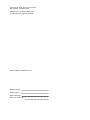 2
2
-
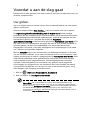 3
3
-
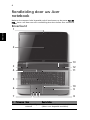 4
4
-
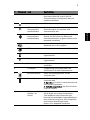 5
5
-
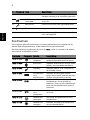 6
6
-
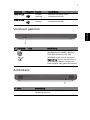 7
7
-
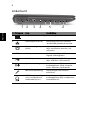 8
8
-
 9
9
-
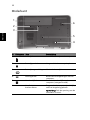 10
10
-
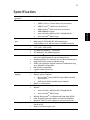 11
11
-
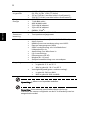 12
12
Acer Aspire 7540 Snelstartgids
- Type
- Snelstartgids
- Deze handleiding is ook geschikt voor
Gerelateerde artikelen
-
Acer Aspire 5542G Snelstartgids
-
Acer Aspire 4540G Snelstartgids
-
Acer Aspire 5536 Snelstartgids
-
Acer Aspire 7535G Snelstartgids
-
Acer Aspire 5517 Snelstartgids
-
Acer Aspire 5534 Snelstartgids
-
Acer Aspire 8530G Snelstartgids
-
Acer Aspire 5516 Snelstartgids
-
Acer Aspire 5538G Snelstartgids
-
Acer Aspire 5530 Snelstartgids